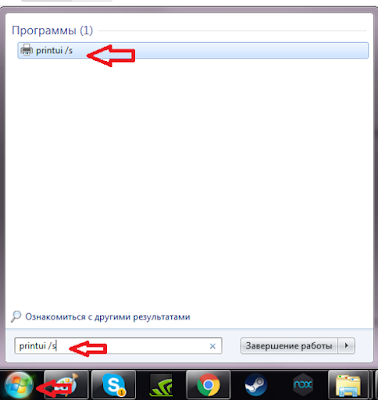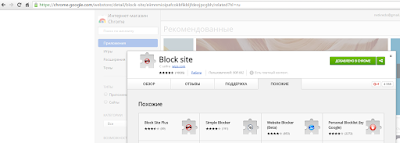вторник, 26 июля 2016 г.
понедельник, 25 июля 2016 г.
Удаление примечания. Word
- Чтобы быстро удалить отдельное примечание, щелкнем его правой кнопкой мыши и выберем команду Удалить примечание.
- Для быстрого удаления всех примечаний в документе щелкнем любое из них. На вкладке Рецензирование в группе Примечания щелкнем стрелку рядом с кнопкой Удалить, а затем выберем вариант Удалить все примечания в документе.
Удаление примечаний определенного рецензента
- На вкладке Рецензирование в группе Отслеживание щелкнем стрелку рядом с пунктом Показать исправления.
- Чтобы снять флажки для всех рецензентов, выберем пункт Рецензенты, а затем — Все рецензенты.
- Нажмем стрелку рядом с кнопкой Показать исправления еще раз, выберем пункт Рецензенты, а затем щелкнем имя того рецензента, примечания которого необходимо удалить.
- В группе Примечания щелкнем стрелку рядом с кнопкой Удалить , а затем выберем вариант Удалить все отображаемые примечания.
вторник, 19 июля 2016 г.
Приложение для прослушивания аудиокниг
Smart AudiBook Player (ссылка)
Стоимость
Удобности:
Не главное:
- Виджет на рабочий стол;
- Программа запоминает все настройки (позицию, громкость, скорость) для КАЖДОЙ книги. Выполнять простое правило «1 книга — 1 папка».
- После паузы (например, вам позвонили) программ начинает воспроизведение на 2 секунды раньше того места, где мы остановились.
Главное:
Управление внешней кнопкой (на наушниках):
- 1 нажатие — пауза
- 2 нажатия — перемотка на 10 секунд назад
Когда прослушали важную мысль — вернулись назад на 10-30 секунд, не вынимая смартфон из кармана.
Память положения
Плеер запоминает, где мы остановились, не только после паузы, но и даже после перезагрузки смартфона.
Усиление громкости (добавочная громкость, если запись очень "тихая")
Регулировка скорости чтения
Закладки
вторник, 12 июля 2016 г.
Удобная программа - Google Рисунки (Drawing)
В Google Документы (Docs) имеется удобная программа - Google Рисунки (Drawing).
Очень удобно опубликовать блок-схемы, описать бизнес-процесс.
Работу с Рисунками (Drawing) начинаем так же как и с любым другим документом. "Создать" -> "Google Рисунки" (или "Create new"->"Drawing" если интерфейс на английском). Способ его применения становится очевиден при первом же взгляде.
Над документом типа Google Рисунки можно делать все те же самый действия, что и над любым другим документом Google Документы - хранить в папках, давать доступ по e-mail, расшаривать в виде html-странички, например вживить в блог.
Google Рисунки можно использовать как вполне самостоятельный инструмент, особенно для тех кто уже оценил удобство Google Документы для совместной работы.
Очень удобно опубликовать блок-схемы, описать бизнес-процесс.
Работу с Рисунками (Drawing) начинаем так же как и с любым другим документом. "Создать" -> "Google Рисунки" (или "Create new"->"Drawing" если интерфейс на английском). Способ его применения становится очевиден при первом же взгляде.
Над документом типа Google Рисунки можно делать все те же самый действия, что и над любым другим документом Google Документы - хранить в папках, давать доступ по e-mail, расшаривать в виде html-странички, например вживить в блог.
Google Рисунки можно использовать как вполне самостоятельный инструмент, особенно для тех кто уже оценил удобство Google Документы для совместной работы.
воскресенье, 10 июля 2016 г.
Установка Notepad++. Инструкция
Рассмотрим, как скачать, установить и использовать программу — Notepad++.
Это бесплатный, очень удобный редактор, с подсветкой синтаксиса, русскоязычным интерфейсом, поддержкой почти всех языков программирования.
Ссылка для скачивания:
https://notepad-plus-plus.org/download/v6.9.2.html
Оказавшись на этом сайте, щёлкаем по кнопке Download «Скачать».
После скачивание дистрибутива. Производим установку.
Произойдёт установка, откроется окно мастера установки, в котором нужно выбрать команду «Готово». Вот как выглядит "открытый" редактор.
суббота, 9 июля 2016 г.
Штрафы ГИБДД: проверка задолженностей на Яндекс.Деньги
База ГИБДД обновляется в течение суток — поэтому вы можете видеть штрафы, которые уже заплатили.
По закону штрафы можно платить со скидкой 50% в первые 20 дней после постановления.
Комиссия — 1%, но не меньше 30 рублей.
пятница, 8 июля 2016 г.
четверг, 7 июля 2016 г.
Поиск почтового индекса по адресу
Почтовые индексы России по точному адресу
Сервис позволяет искать как по адресу, так и по номеру индекса
среда, 6 июля 2016 г.
Блокировка сайта в Google Chrome
Можно заблокировать сайт в Google Chrome, этот способ подойдет и для других браузеров с поддержкой расширений.
В магазине Chrome устанавливаем расширение Block Site.
В магазине Chrome устанавливаем расширение Block Site.
После установки расширения, мы получаем доступ к его настройкам через правый клик в любом месте открытой страницы в Google Chrome, все настройки на русском языке и содержат следующие опции:
- Блокировка сайта по адресу (и перенаправление на любой другой сайт при попытке входа на указанный.
- Блокировка слов (если слово встречается в адресе сайта, он будет заблокирован).
- Блокировка по времени и дням недели.
- Установка пароля на изменение параметров блокировки (в разделе «убрать защиту»).
- Возможность включить блокировку сайта в режиме инкогнито.
вторник, 5 июля 2016 г.
Простая блокировка сайта во всех браузерах путем правки файла hosts
К примеру, заблокированы и не открываются Одноклассники или В контакте, скорее всего дело в вирусе, вносящем изменения в системный файл hosts.
Мы изменим этот файл, чтобы запретить открытие определенных сайтов. Вот как это делается.
Запустим программу блокнот от имени администратора.
В Windows это можно сделать через поиск.
В блокноте, в меню выберем Файл — Открыть, перейдем в папку C:\Windows\System32\drivers\etc, поставим отображение всех файлов в блокноте и откроем файл hosts (тот, который без расширения).
Содержимое файла будет выглядеть примерно так, как показано на изображении выше.
Добавим строки для сайтов, которые нужно заблокировать с указанием адреса 127.0.0.1 и обычного буквенного адреса сайта без http.
В этом случае, после сохранения файла hosts, данный сайт открываться не будет.
понедельник, 4 июля 2016 г.
Google2SRT программа для скачивания субтитров с YouTube
Простая утилита под операционку Windows — Google2SRT.
Доступен набор инструментов: загрузка оригинальных субтитров и их перевод.
Дополнительная возможность это загрузка субтитров из URL-списка и файла XML. Таким образом нам не составит труда получить субтитры одновременно из нескольких видео.
Это хороший выход, если у нас имеется целый плейлист.
Собственно ссылка для скачивания:
https://sourceforge.net/projects/google2srt/
Доступен набор инструментов: загрузка оригинальных субтитров и их перевод.
Дополнительная возможность это загрузка субтитров из URL-списка и файла XML. Таким образом нам не составит труда получить субтитры одновременно из нескольких видео.
Это хороший выход, если у нас имеется целый плейлист.
Собственно ссылка для скачивания:
https://sourceforge.net/projects/google2srt/
суббота, 2 июля 2016 г.
YouTube Скачать видео
YouTube Скачать видео
и мы будем перенаправлены на страницу с ссылками для загрузки.
Подписаться на:
Комментарии (Atom)